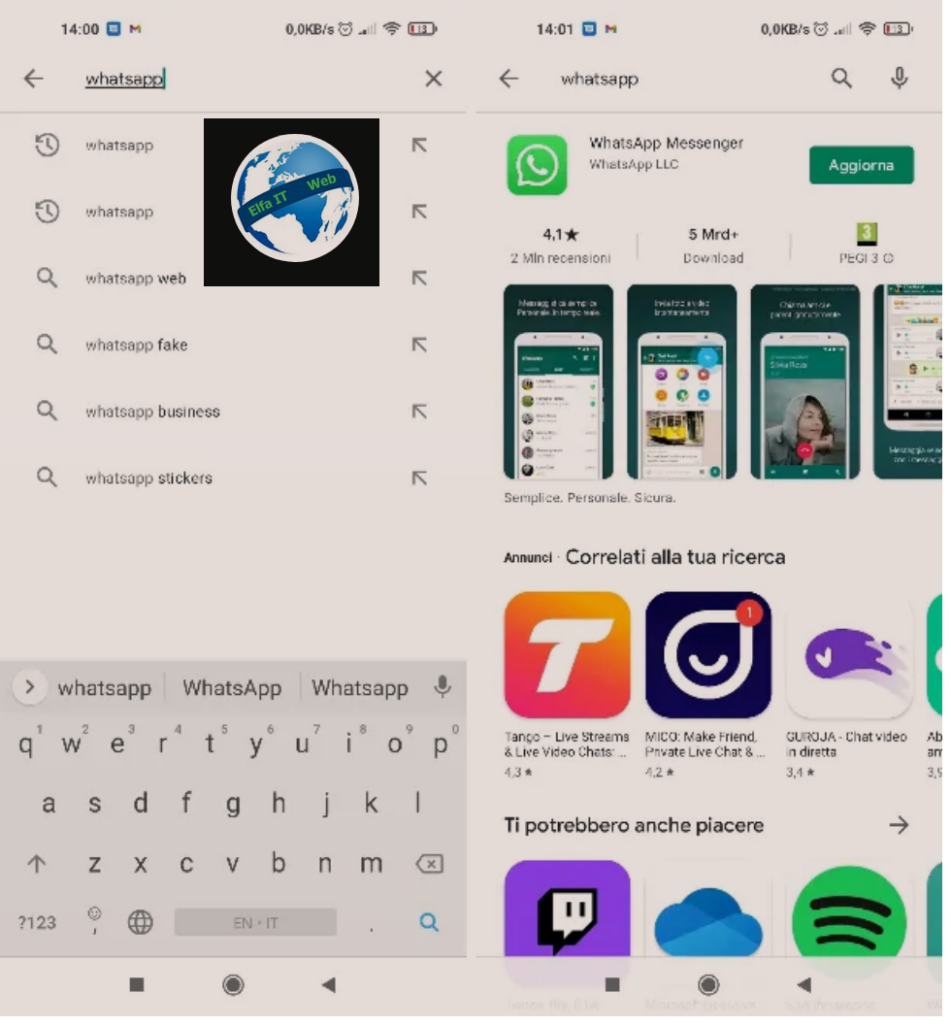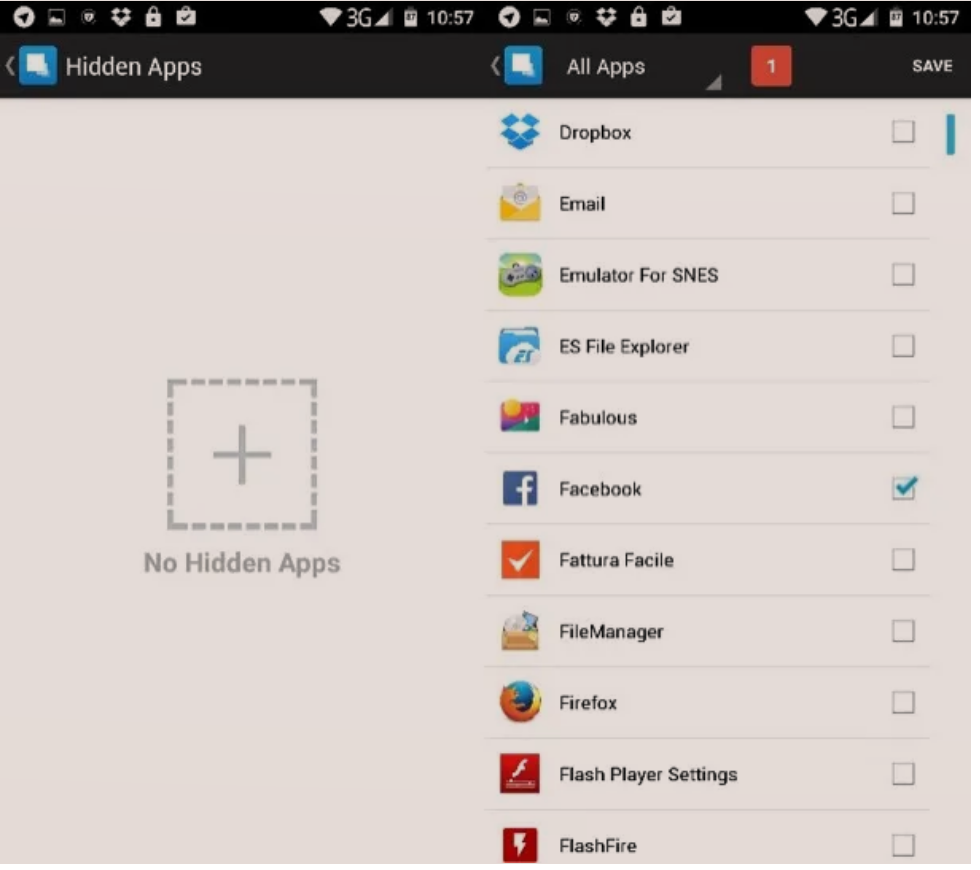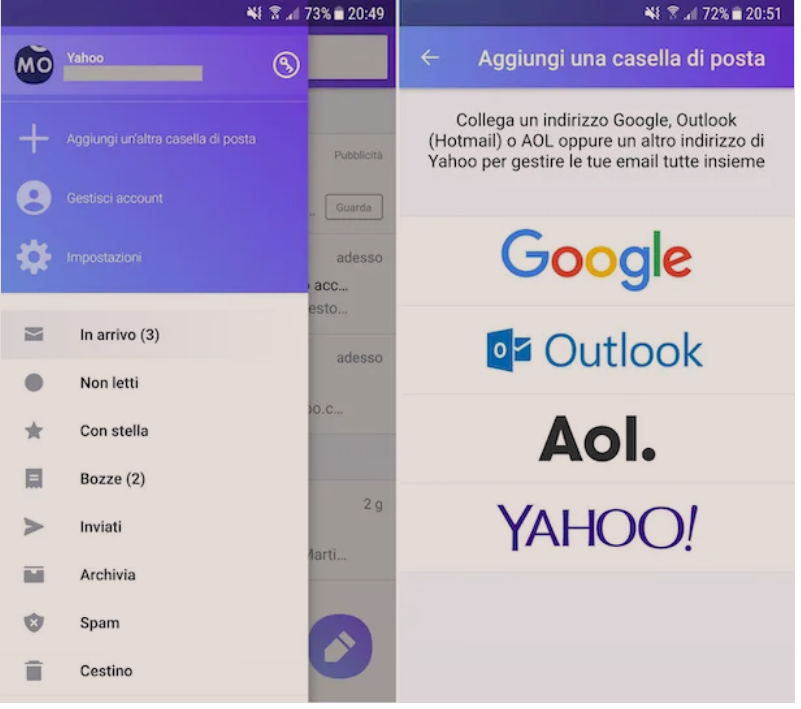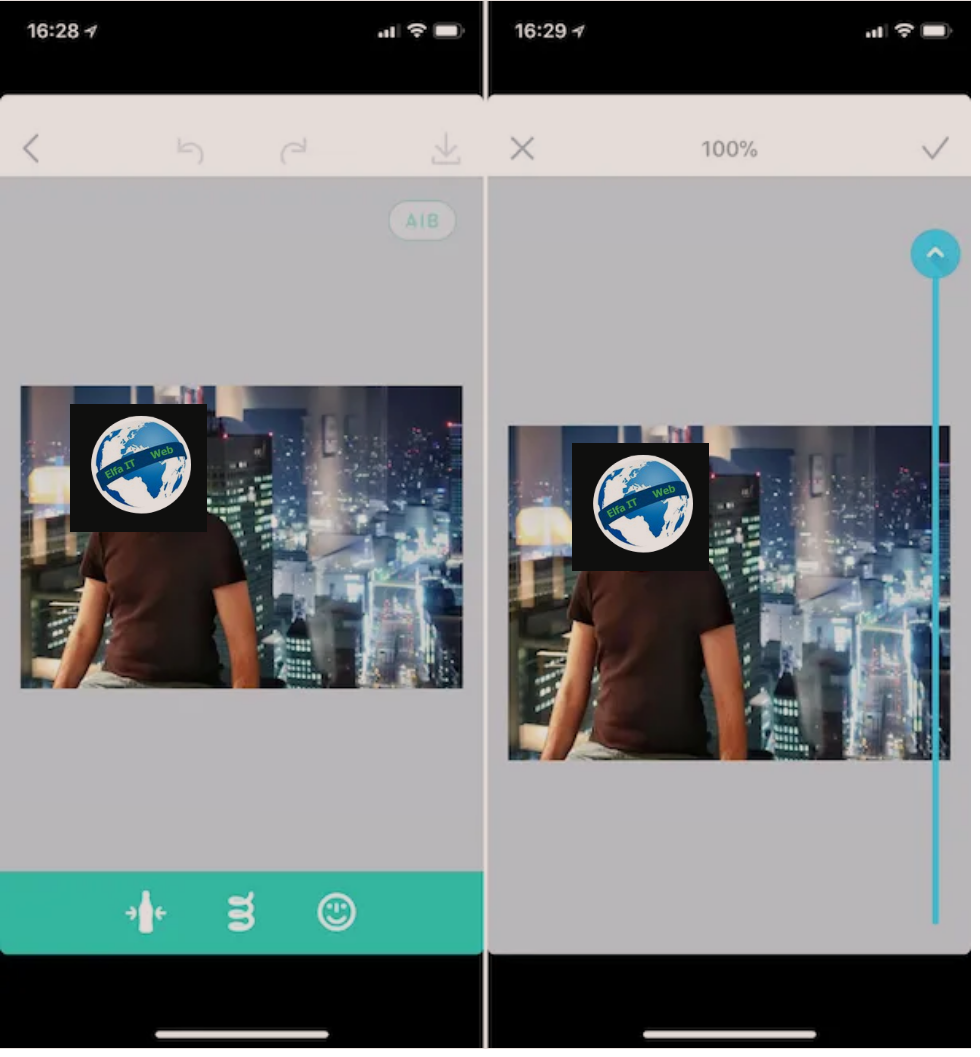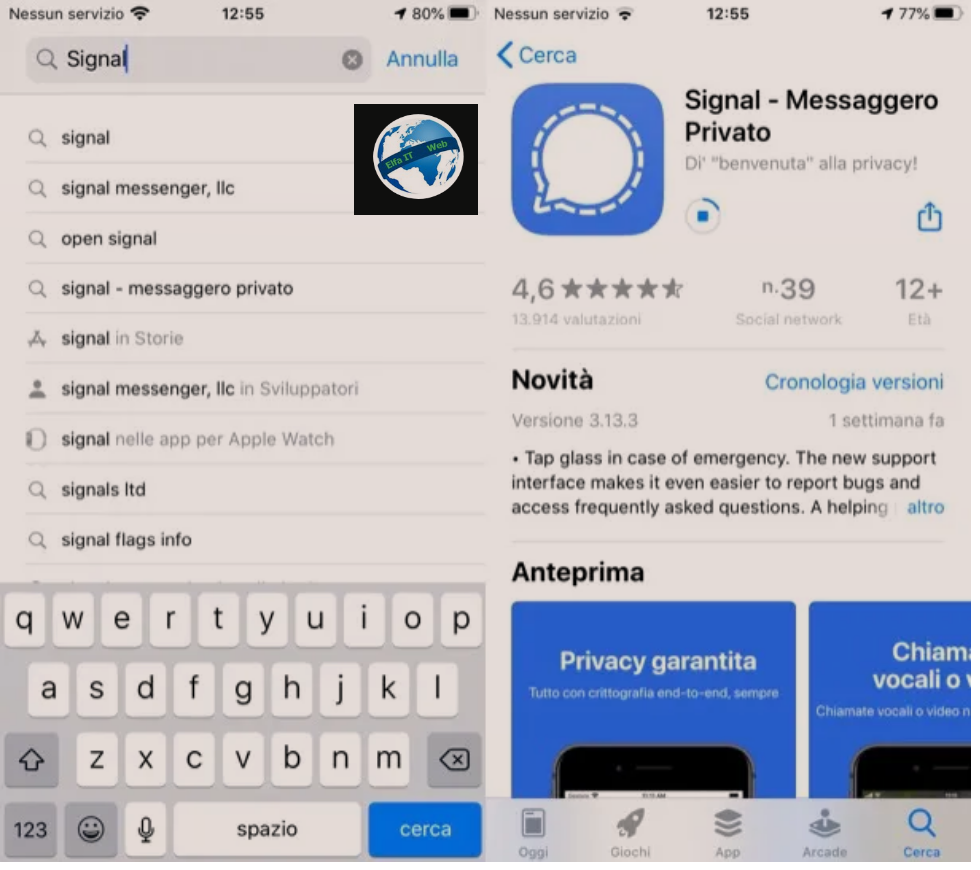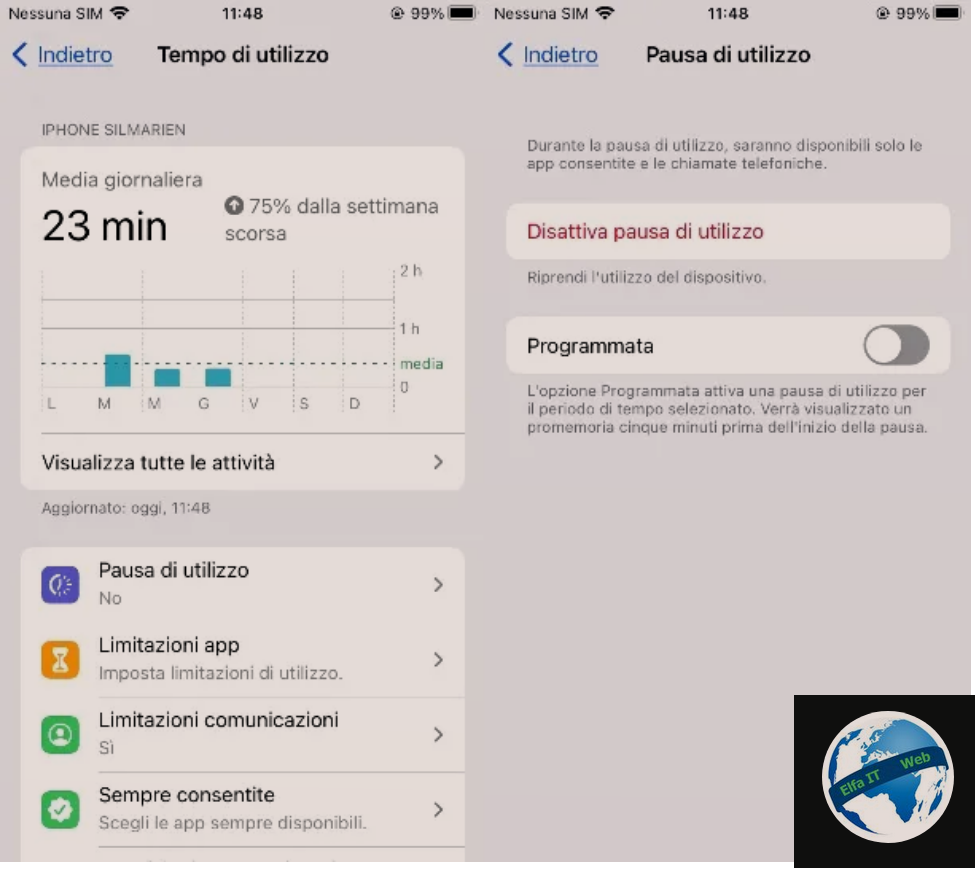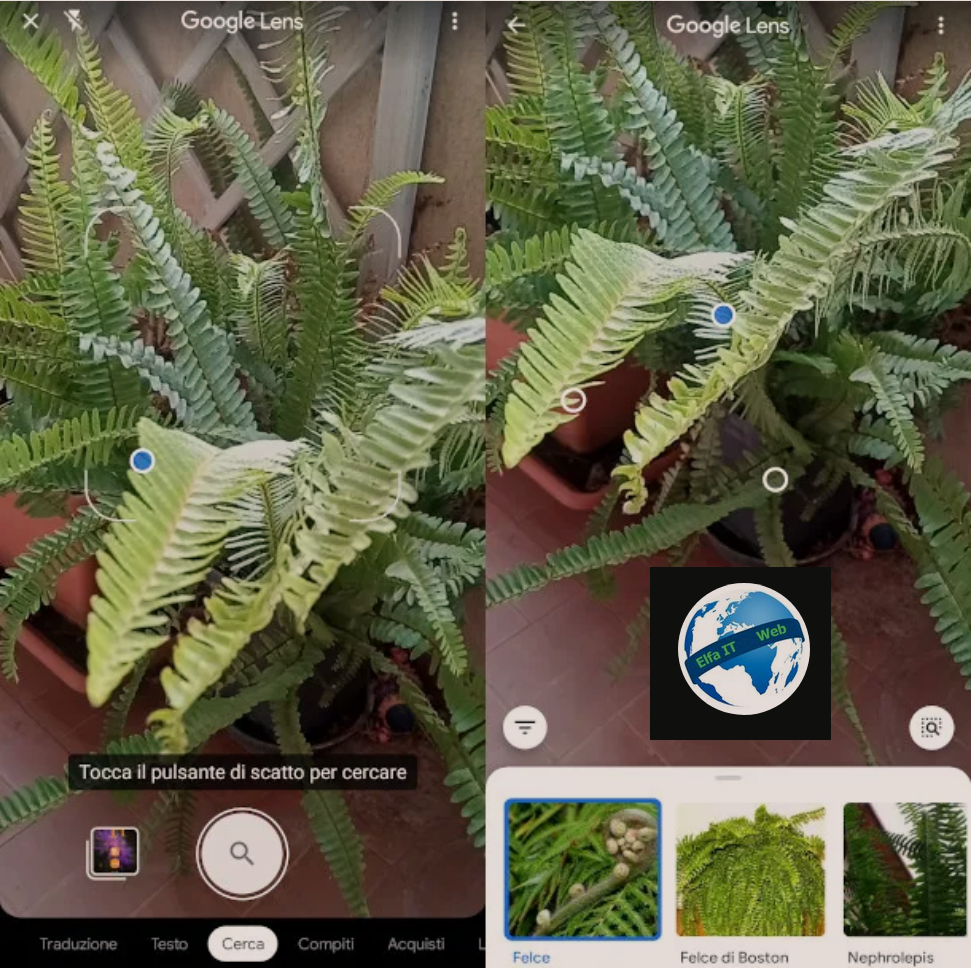Ne kete udhezues do te shpjegojme se si te perditesosh/update app ne Android. Kjo eshte nje procedure e nevojshme, e cila do kryer here pas here, me qellim qe mos te keni probleme me aplikacionet e telefonit tuaj. Nje shembull tipik eshte kur WhatsApp ju ndalon hyrjen nese nuk e perditesoni!
Gjithashtu me poshte do ju tregojme se si të aktivizoni përditësimet automatike të aplikacioneve dhe si t’i përditësoni ato nga dyqanet alternative, në mënyrë që të mos keni probleme edhe nëse pajisja juaj nuk ka akses në Play Store. Per detajet vazhdoni lexoni me poshte.
Permbajtja
- Si te perditesosh/update te gjitha app ne Android
- Si te perditesosh/update një app ne Android
- Si te perditesosh/update app Android pa WiFi
- Si te përditësosh aplikacionet Android pa Play Store
- Si te përditësosh app Android Auto
- Si te përditësosh app Android TV
Si te perditesosh/update te gjitha app ne Android
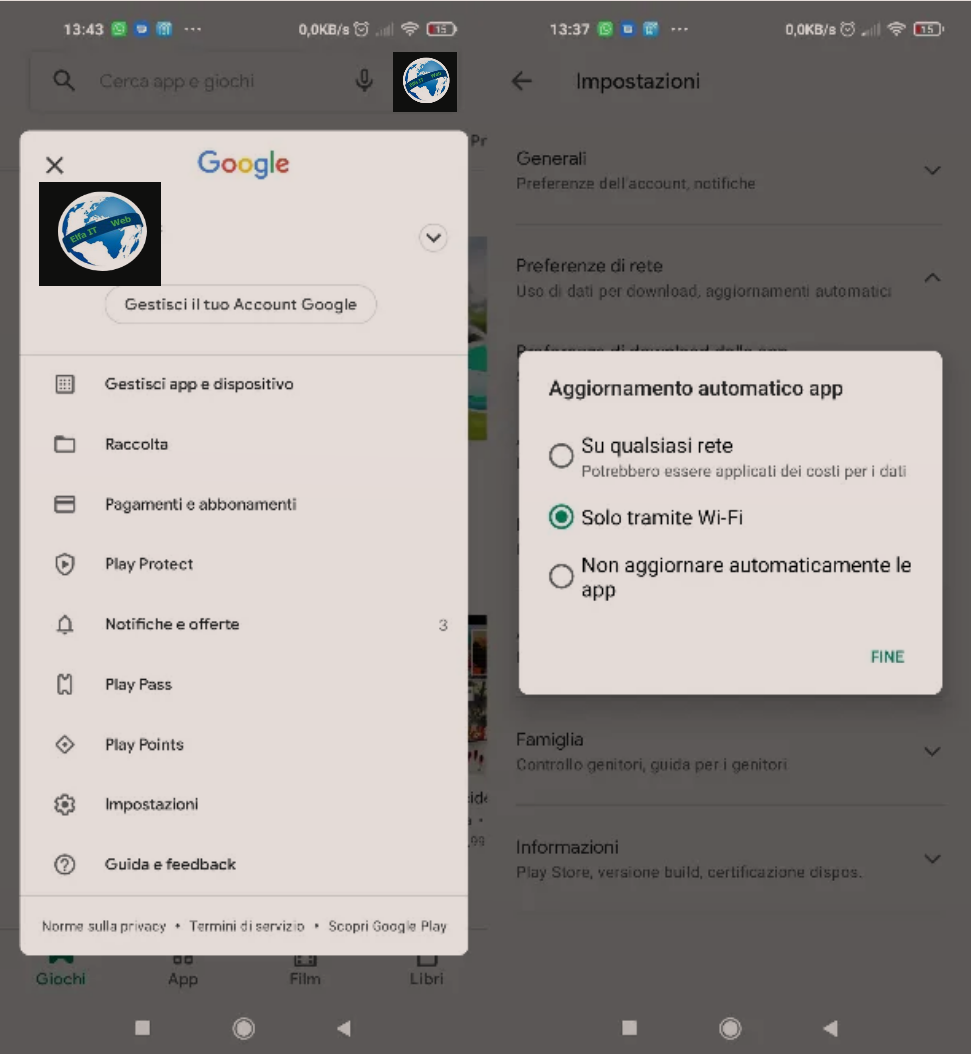
Mënyra më e menjëhershme dhe e sigurt për të përditësuar aplikacionet në Android është përdorimi i Google Play Store, i pranishëm në shumicën e pajisjeve me sistemin operativ Android.
Në fakt aty, është e mundur të shkarkoni manualisht versionet më të fundit të të gjitha aplikacioneve, si dhe të aktivizoni funksionin e përditësimit automatik të të njëjtit. Në rastin e fundit, sapo pajisja juaj të lidhet me internetin (nëpërmjet Wi-Fi ose internetit te ofertes nëse dëshironi), të gjitha aplikacionet për të cilat disponohet një përditësim do të përditësohen automatikisht.
Si fillim nisni Play Store duke trokitur në ikonën e trekëndëshit me ngjyrë në ekranin bazë ose në menynë e aplikacioneve të pajisjes suaj. Në këtë pikë, për të përditësuar manualisht të gjitha aplikacionet që kanë nevojë për përditësim, trokitni lehtë mbi foton e profilit (lart majtas) dhe zgjidhni artikullin Menaxho app dhe pajisjen/Gestisci app e dispositivo. Nga këtu (në skedën Panoramica, kliko Përditëso të gjitha/Aggiorna tutto dhe kaq.
Përndryshe, trokitni lehtë mbi Shiko detajet/Visualizza dettagli. Më pas do t’ju shfaqet lista e të gjitha aplikacioneve të instaluara për të cilat disponohet një përditësim (madhësia e përditësimit shfaqet nën emrat e aplikacioneve të ndryshme; për të kontrolluar te rejat e përfshira, thjesht trokitni te ikona e shigjetës drejtuar poshte e vendosur në të djathtë të emrave të aplikacioneve). Klikoni mbi Përditësim/Aggiorna/Update për të shkarkuar përditësimet e ndryshme të disponueshme.
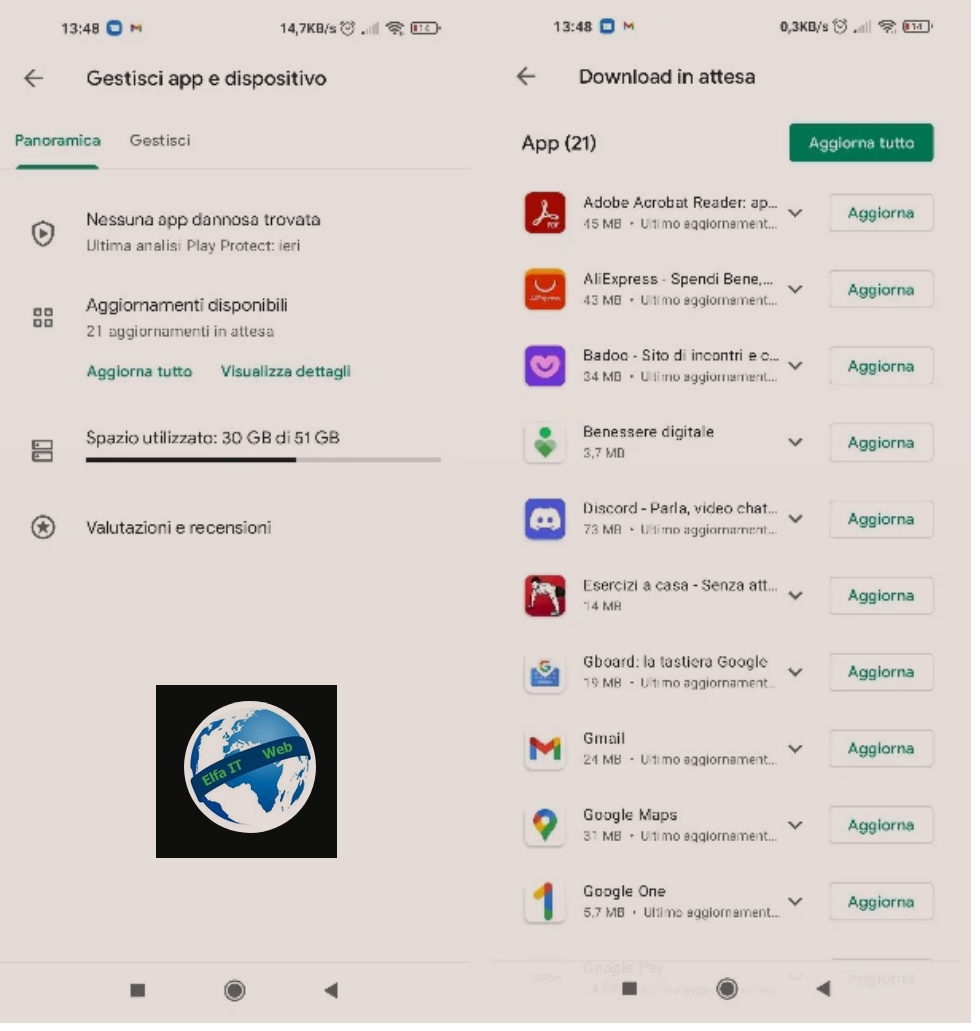
Nese dëshiron të aktivizosh përditësimin automatik të aplikacioneve, atehere hapni Play Store, shtypni foton e profilit tuaj (lart majtas) dhe nga menuja që hapet, trokitni lehtë mbi artikullin Cilësimet/Impostazioni.
Më pas, shtypni artikullin Preferencat e rrjetit/Preferenze di rete dhe nga këtu, trokitni lehtë mbi artikullin Përditësimi automatik i app/Aggiornamento automatico app. Së fundi, zgjidhni nëse do të aktivizoni përditësimin automatik vetëm nëpërmjet rrjetit WiFi ose në cdo rrjet duke shtypur opsionet e duhura në menunë para jush (duke ditur që shkarkimi i përditësimeve me oferten e internetit mund të çojë në një konsum të shpejtë të Giga-ve të pranishme në oferta juaj). Për të përfunduar, klikoni në artikullin Fine dhe kaq.
Si te perditesosh/update nje app ne Android
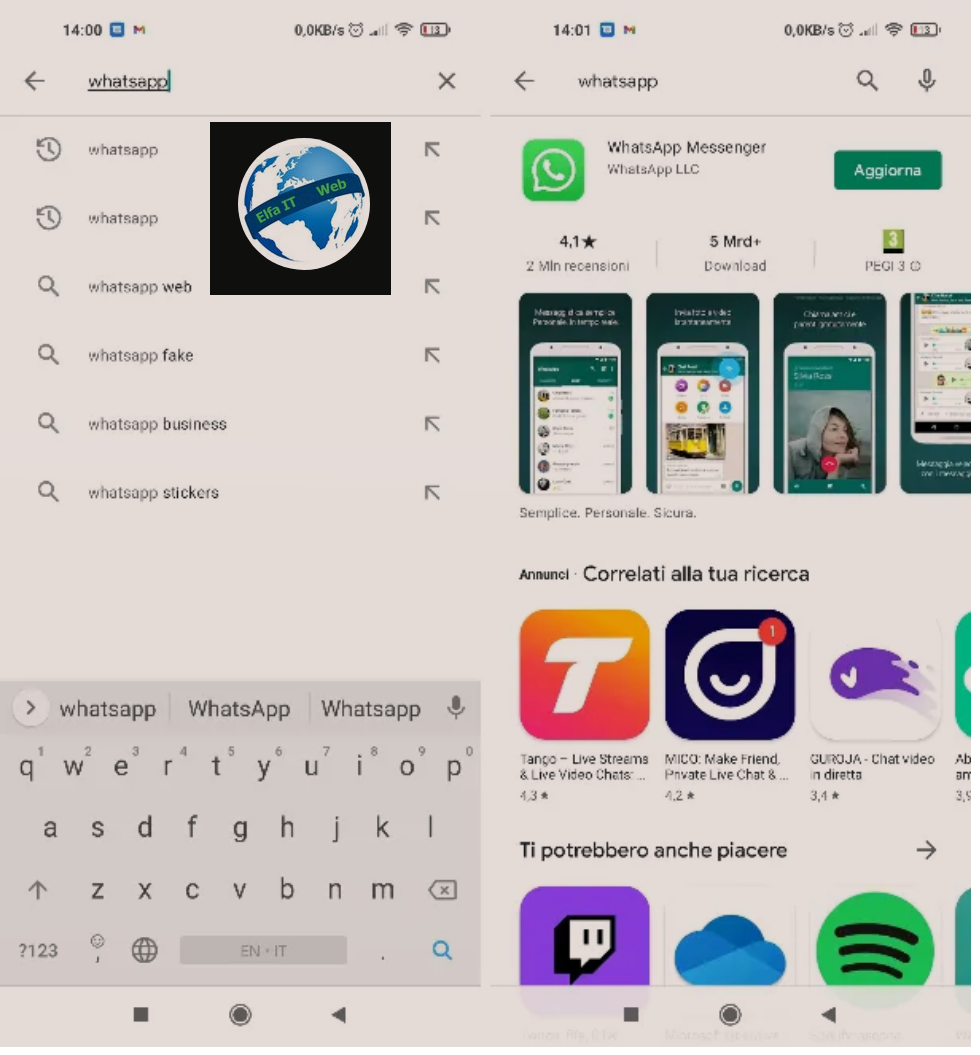
Tani le te shikojme se si te perditesosh/update nje app ne Android manualisht. Në Play Store ju keni mundësinë të kërkoni manualisht aplikacionet që dëshironi të përditësoni dhe të kryeni procedurën direkt nga faqja specifike e rezultateve te kerkimit.
Për të vazhduar në këtë mënyrë, nisni Play Store duke prekur ikonën e trekëndëshit me ngjyrë në një sfond të bardhë dhe pasi të jetë hapur aplikacioni i lartpërmendur, shkruani emrin e aplikacionit që dëshironi të përditësoni (p.sh. WhatsApp, Instagram, Facebook etj) në shiritin e kërkimit që ndodhet në krye dhe trokitni lehtë mbi emrin që korrespondon me kërkimin tuaj në listën qe shfaqet.
Do të ridrejtoheni në faqen e aplikacionit që keni kërkuar. Për të kryer përditësimin, thjesht trokitni lehtë mbi butonin Përditëso/Aggiorna/Update. Pas kësaj do të duhet të prisni që shkarkimi të përfundojë. Pasi të përfundojë procesi, mund ta nisni drejtpërdrejt aplikacionin duke shtypur butonin Hap/Apri.
Si te perditesosh/update app Android pa WiFi
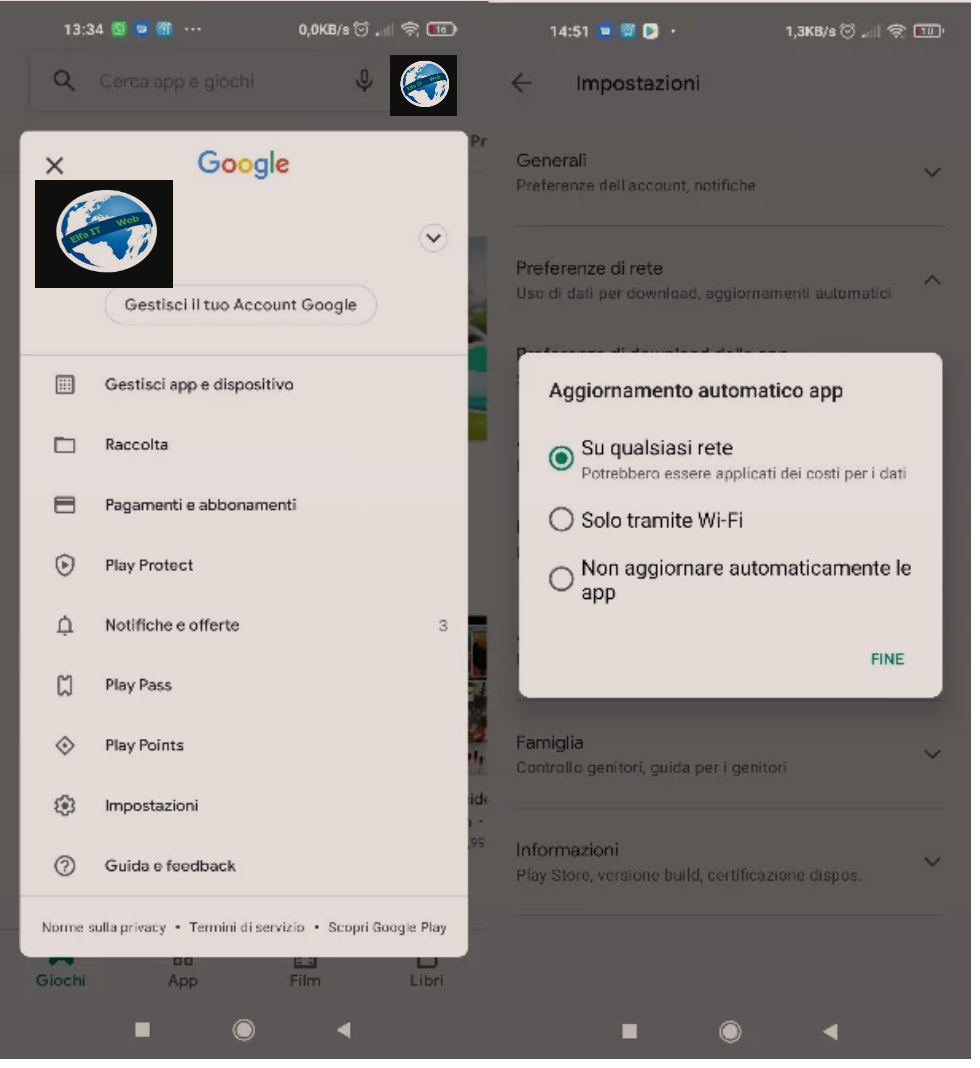
Nese do te mesosh se si të përditësosh aplikacionet ne Android kur telefoni ose tableti juaj nuk është i lidhur me rrjetin Wi-Fi, atehere mund ta bëni këtë normalisht duke perdorur oferten e internetit qe keni ne paisjen tuaj.
Megjithatë duhet të jeni të kujdesshëm në këtë rast: disa aplikacione dhe në veçanti lojëra, kërkojnë përditësime mjaft voluminoze, deri në disa GB, veçanërisht nëse nuk janë përditësuar për disa kohë, ndaj mund të konsumoni shumë Giga të ofertës suaj. Për më tepër, mund të konsumoni shumë bateri, pasi në shumë pajisje kjo e fundit tenton të nxehet kur bëhen shkarkime të mëdha nëpërmjet rrjetit te internetit.
Nëse dëshironi të aktivizoni shkarkimin automatik të përditësimeve nëpërmjet ofertes se internetit tuaj, hapni Play Store dhe më pas shtypni ikonën e fotografisë së profilit tuaj që ndodhet lart djathtas. Nga këtu, shkoni te Cilësimet/Impostazioni > Preferencat e rrjetit/Preferenze di rete> Përditësimi automatik i app/Aggiornamento automatico app dhe në menunë që hapet, fillimisht trokitni te opsioni Në çdo rrjet/Su qualsiasi rete dhe më pas te artikulli Fine/Fund dhe kaq.
Si te përditësosh aplikacionet Android pa Play Store
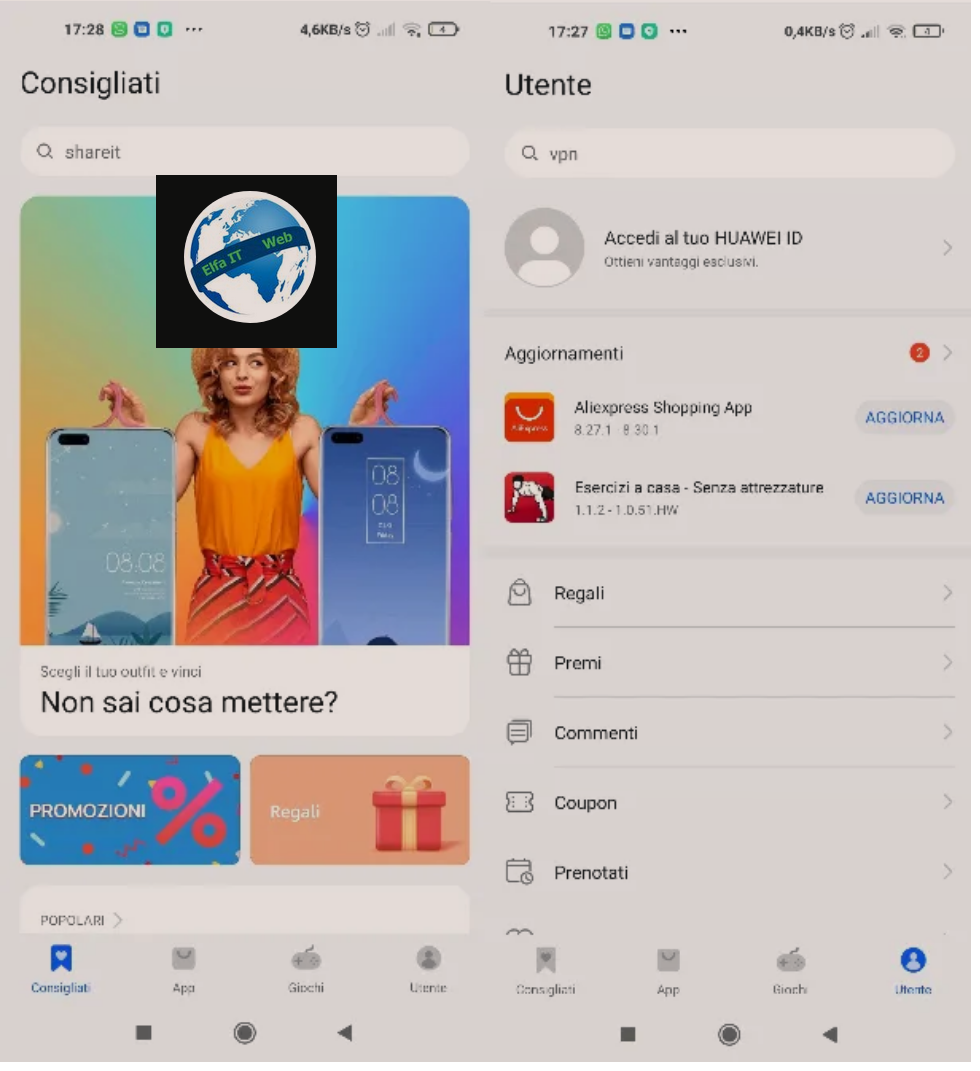
Play Store, për të cilin ju kam treguar deri tani, nuk është e vetmja pikë referimi për përditësimin dhe instalimin e aplikacioneve. Duhet të dini, se ka dyqane të tjera alternative, po aq të vlefshme që mund t’i përdorni për të marrë app dhe për t’i përditësuar ato. Kjo është zgjidhja ideale nëse pajisja juaj nuk i ka shërbimet e Google, por kujdes, kontrolloni gjithmonë nëse burimi nga i cili instaloni aplikacionin është i besueshëm dhe i sigurt (ndoshta duke bërë një kërkim specifik në Google).
Në telefonat inteligjentë HUAWEI pa Play Store, për shembull, dyqani HUAWEI AppGallery është i parainstaluar, i cili mund të instalohet gjithashtu në telefonat inteligjentë Android te ndryshem, duke u lidhur me kete link dhe duke trokitur së pari në artikullin Shkarko tani/Scarica ora, më pas në artikullin Install dhe në fund të shkarkimit, hapni skedarin përkatës APK.
Në dyqanin HUAWEI, si në rastin e Google, ju keni mundësinë të aktivizoni përditësimet automatike të të gjitha aplikacioneve dhe të kryeni përditësime individuale manualisht. Nëse dëshironi të aktivizoni përditësimet automatike, pasi të hapet aplikacioni, shtypni ikonën Përdoruesi/Utente/User në fund djathtas, më pas prekni artikullin Cilësimet/Impostazioni dhe nga këtu, shtypni artikullin Përditësimi automatik i app/Aggiornamento automatico app. Pasi të bëhet kjo, zgjidhni opsionin që e gjykoni të përshtatshëm për shkarkimin automatik të përditësimeve (Aktiv vetëm Wi-Fi ose Joaktiv).
Për të përditësuar aplikacionet individualisht, trokitni sërish ikonën Përdoruesi/Utente/User dhe mund të shikoni menjëherë listën e aplikacioneve për të cilat disponohet një përditësim. Për të vazhduar, klikoni në butonin Përditëso/Aggiorna /update pranë emrit të secilit aplikacion.
Si te përditësosh app Android Auto
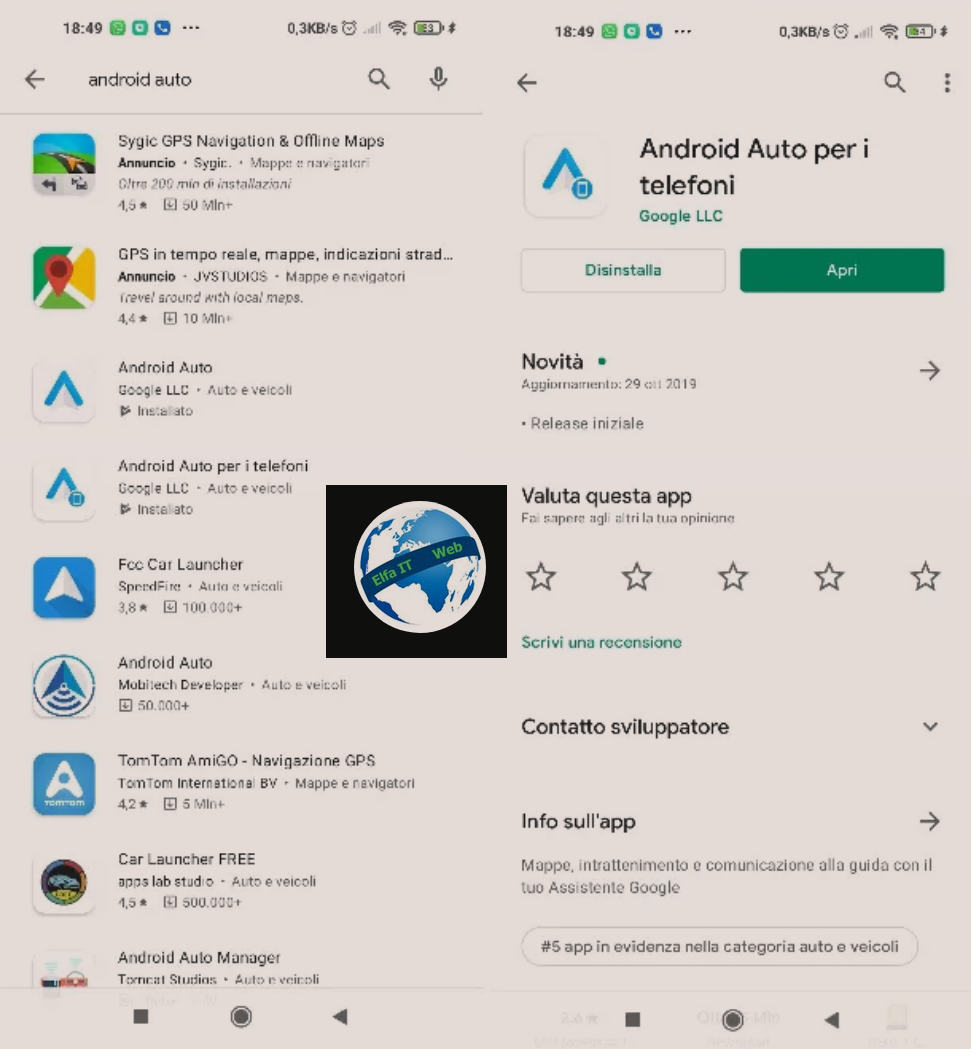
Nese aplikacioni Android Auto, i cili ka funksionuar gjithmonë mire në pajisjen tuaj, kohët e fundit ka filluar në mënyrë të pashpjegueshme të ketë shumë keqfunksionime dhe dëshironi të kontrolloni nëse gjërat do të funksionojnë me përditësimin e tij, atehere hapni kete faqe te Play Store dhe shtypni butonin Përditëso/aggiorna/Update që ndodhet lart djathtas dhe prisni qe perditesimi te shkarkohet dhe instalohet.
Ju informoj gjithashtu se një version i rinovuar i aplikacionit është i disponueshëm në pajisjet duke filluar nga versioni i Android 10, përkatësisht Android Auto për telefonat dhe për rrjedhojë, është ky i fundit që duhet përditësuar. Pastaj klikoni në linkun e fundit dhe shtypni butonin Përditëso/Aggiorna/Update.
Si te përditësosh app Android TV
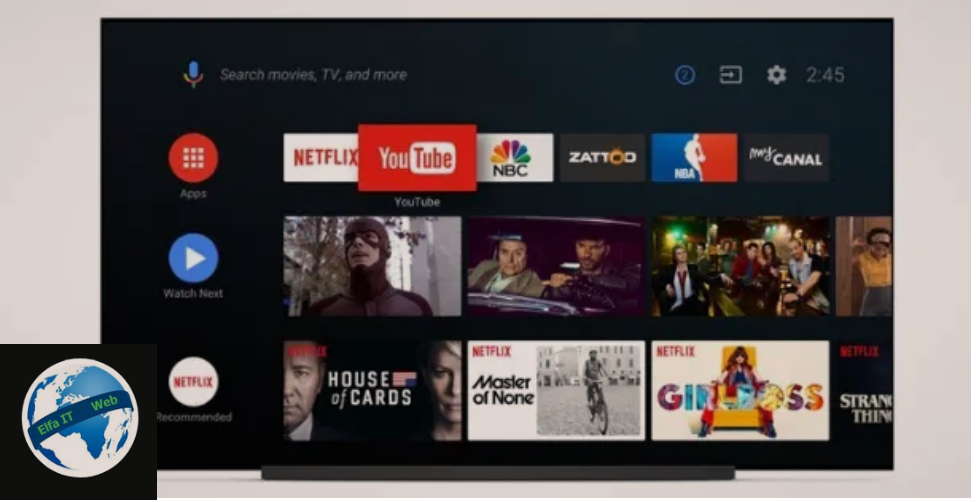
Nëse përdorni një televizor inteligjent në të cilin është instaluar sistemi operativ Android TV, mund të vazhdoni të përditësoni aplikacionet e ndryshme të instaluara në të menjëherë (megjithatë ju paralajmëroj se emrat e butonave të telekomandës mund të ndryshojnë pak në varësi të modeli i pajisjes suaj).
Për të vazhduar në këtë kuptim, shtypni butonin Home (ai me ikonën e shtëpisë ose pikat me ngjyrat e Google, ose nëse është i pranishëm, shtypni butonin App) në telekomandë dhe më pas shtypni butonin Enter (ose OK; këta butona janë të vendosur në qendër të telekomandes dhe kane shigjeta me drejtime) në ikonën e Play Store (trekëndëshi me ngjyrë në sfond të bardhë) pasi ta keni gjetur në listën e të gjitha aplikacioneve të instaluara.
Më pas shtypni Enter në artikullin Aplikacionet e mia/Le mie applicazioni në menunë e majtë (hyni me llogarinë tuaj Google, nëse është e nevojshme) dhe lëvizni nëpër listë derisa të gjeni aplikacionin që ju intereson. Më pas shtypni butonin Enter në pamjen paraprake të tij dhe më pas zgjidhni opsionin Përditësimi/Aggiornamento/Update në të majtë.